使用过演示文稿的朋友们都知道,常常会在幻灯片的内容上使用超链接可以快速翻到需要的那一页幻灯片。下面小编就来告诉大家如何在WPS演示中使用超链接的命令,一起来看看吧。新建默认模板wps演示文稿,内容版式为空白版式。单击在线素材中的目录项,单击目录选项卡,选中其中一种目录,右击选择快捷菜单中的“插入&rd......
WPS word可以一键设置文档的主题格式,一起来看看!
WPS教程
2021-10-11 12:16:37
在我们日常办公中我们经常用到一款软件——Word文字软件,在使用的时候,我们经常会对文档设置很多的格式,这样下来往往很麻烦,其实还有一个非常好用的方法,可以一键设置文档的主题格式,一起来看看!
首先我们点开页面布局,在下方的子菜单中我们选择主题,具体操作如下图所示:
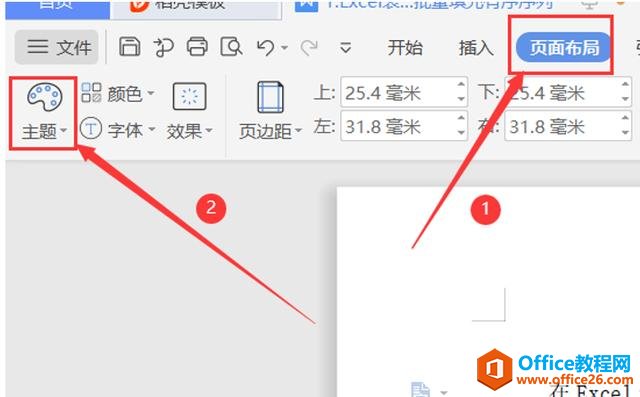
在下拉列表中,我们可以选择其中一种格式,如下图所示:
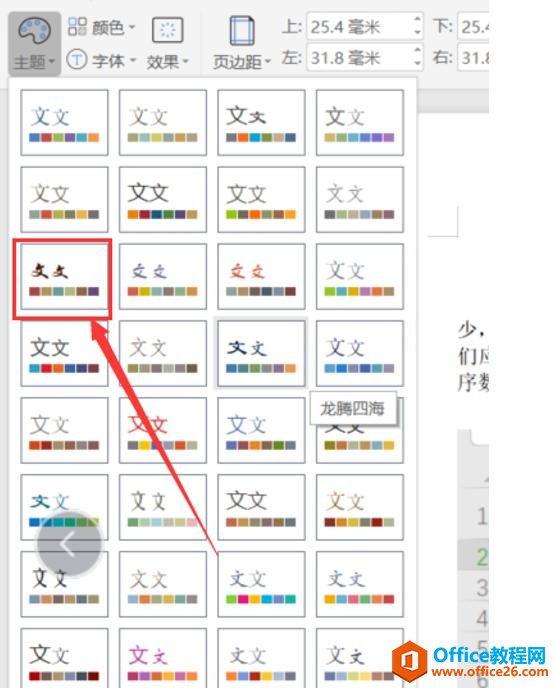
然后我们再点击开始,在下方的样式栏中就是我们刚刚设置好的格式了:
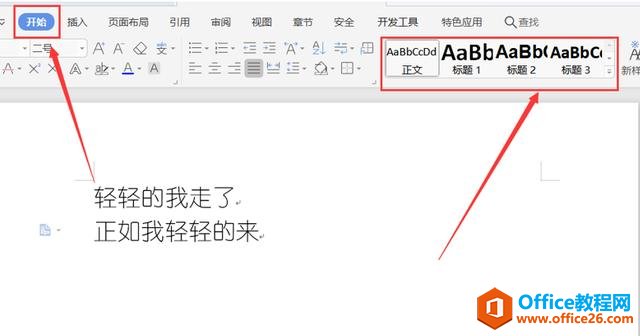
给大家示范一下,我们选中第1行字再去点标题1这个样式,我们就会发现它变成了我们刚刚选的那个格式的字体样式了:
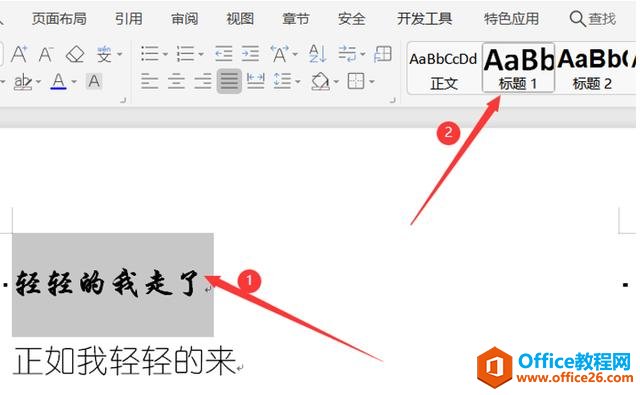
然后我们再选用第2行点标题2,如下图所示:
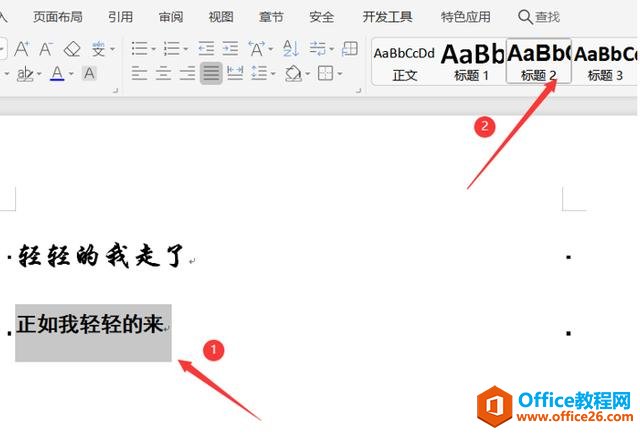
相关文章





